赤目を除去する2つの方法と未然に防ぐ方法
赤目は、ちょっとしたミスが原因で、最高の写真を簡単に台無しにしてしまうものです。 とはいえ、安心してください。この記事では、画像から赤目を簡単に除去して、素晴らしい写真にする方法をお伝えします。
1. 赤目現象とは
写真を撮影する際、赤目はよく起こる問題でしょう。 この現象は、人間の目が赤色に光ってしまう現象です。この現象のせいで、せっかく撮った良い写真が台無しになってしまうかもしれません。

赤目は次のような状況で発生します。明かりの少ない部屋、ナイトクラブ、そして、夜の屋外といった暗い所でカメラのフラッシュを焚く。
カメラのフラッシュがレンズの側で焚かれると、フラッシュの光がレンズに反射し、撮影した写真に写り込むため、人の目にフラッシュの光が不気味に映ってしまうのです。
目の中の組織の血液によって、赤く見えるのです。
2. 赤目現象を防ぐためには
写真を撮影する際に、以下のシンプルな対策を事前に行うことで、赤目現象を簡単に予防できます。

ライトを明るくする
人間の瞳孔が大きく開いている場合は、赤目現象が最も発生しやすい状況です。 屋内での撮影の際は、照明を追加することで、撮影場所を明るくし、瞳孔を収縮させましょう。
外部フラッシュを使用する
カメラに内蔵されているフラッシュを使わずに、レンズから可能な限り遠ざけた外部フラッシュを活用できます。こうすることで、網膜に反射した光がレンズに写り込まないため、赤目現象が発生する可能性が非常に低くなります。
バウンス撮影をする
カメラに装備されているフラッシュ部品の一部は回すことができます。白い壁や天井にフラッシュの光を当てて、光がレンズに直接当たらないようにすることで、被写体の目に光が反射せずに撮影することができます。
フラッシュを弱くする
フラッシュを焚くと、基本的には明るく強い光が生じます。フラッシュの前面にティッシュを被せたり、市販のフラッシュディフューザーを装着することで、フラッシュの光を弱くすることが可能です。 これによって、赤目現象が発生しにくくなり、より弱くて、より適切な光で撮影が可能です。 とはいえ、被写体から離れすぎないように注意しましょう。なぜなら、フラッシュの光が全く届かなくなってしまうからです。
3. PC/iPhoneを使って赤目を消すには
あなたが写真のプロではなく、面倒な作業をしたくないなら、以下の手順に沿ってPC/iPhoneで赤目を消すことも可能です。
PCの場合
Photoshopを使用すれば、PC上で赤目を消すことができます。 Photoshopは、様々な機能を備えたソフトウェアです。写真の赤目を簡単に消すこともできます。
以下の手順に従えば、Photoshopで無料で赤目を除去できます。
- まず、Photoshopに画像をアップロードしてください。
- ツールバーから赤目ツールを選択してください。
- 修正したい赤目を拡大してください。
- 目の赤い部分だけを選択したら、他の作業はPhotoshopが自動で実行してくれます。
- 作成された画像が気に入ったら「OK」をクリックします。画像をお使いのPCにエクスポートして完了です。
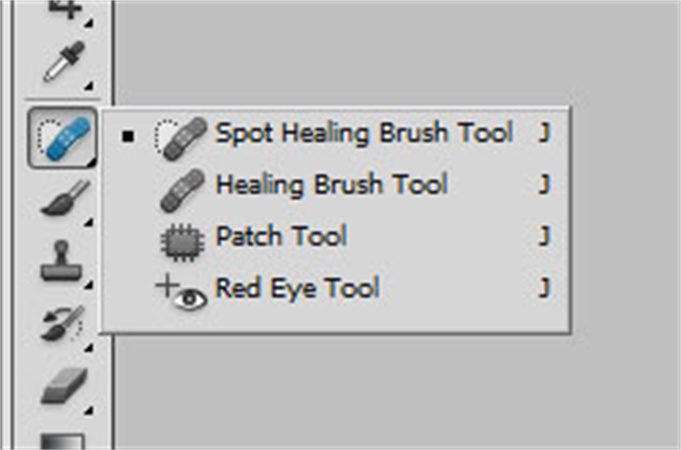
iOS端末の場合
ソーシャルメディアに写真を投稿する際、赤目のせいで不愉快な思いをする場合があります。iOS端末で無料で赤目を除去する方法について確認してみましょう。家の外にいても写真を編集できます。
以下の手順に沿って、写真から赤目を除去します。
- フォトギャラリーから編集したい画像を開いてください。
編集オプションをクリックしてください。画面の右上に表示されています。
斜線の付いた目のアイコンをクリックしてください。画面の左上に表示されています。
- それでは、修正したい赤目を全てクリックしてみましょう。
- 気になる点を調整して、完成した画像を保存すれば終了です。
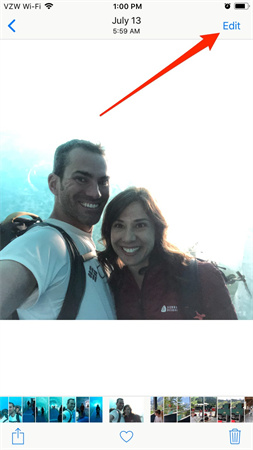
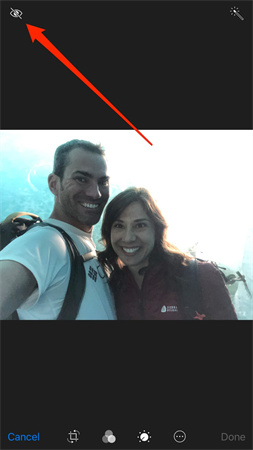
4. 顔の歪みを補正するための優れたAI写真高画質化ツール
顔の歪みを補正するために最適な方法として、 HitPaw FotorPeaを活用することがおススメです。このソフトは、 AIの力を活用しています。最新のテクノロジーを活用して、画像を自動補正し、顔の歪みを修正します。
HitPaw FotorPeaの赤目エディタを使えば、写真を手間なく修正します。
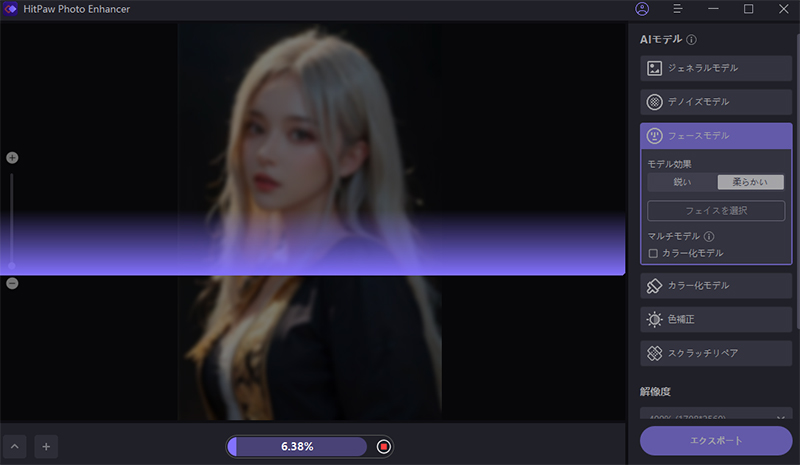
このツールはAI搭載であり、PNG、JPEG、WebPなどのあらゆるファイル形式の画像を編集することができます。すべての編集操作をユーザー自身が行う他のツールとは異なり、HitPaw FotorPeaはAIが自動的に写真の品質を向上させます。
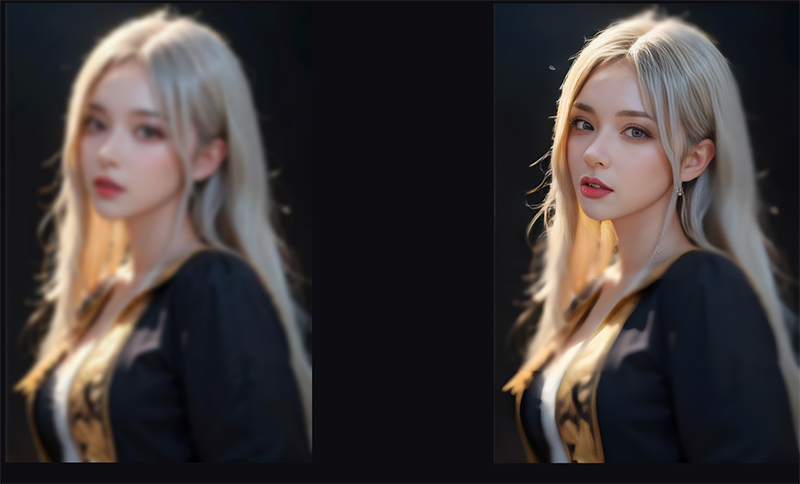
4つのAIモデルとユーザーフレンドリーなインターフェイスにより、最高の編集体験をお届けすることを目指しています。
写真の画質を良くする方法に興味のある方はお見逃しなく‼
➬関連記事:素早く&簡単に画像のぼやけた文字を鮮明にする方法
➬関連記事:ぼやけたチェグの回答を無料ではっきり見えるようにする5つの有効な方法
- ワンクリックで自動的に画質と解像度を上げる
- ぼやけ軽減やノイズ除去を簡単に
- WindowsとMacに使用可能
- 画質を落とさず画像の拡大・縮小が可能
- 直感的なユーザインターフェイス
終わりに。
写真撮影の際に予防を行ったり、PC/スマホで写真を修正したり、写真から赤目を除去する手段はたくさんあります。 赤目を消す最適な方法の1つとしては、やはりHitPaw FotorPeaがおススメです。このツールを使えば、作業がとても快適になるでしょう。






 HitPaw Edimakor
HitPaw Edimakor



この記事をシェアする:
「評価」をお選びください:
松井祐介
編集長
フリーランスとして5年以上働いています。新しいことや最新の知識を見つけたときは、いつも感動します。人生は無限だと思いますが、私はその無限を知りません。
すべての記事を表示コメントを書く
製品また記事に関するコメントを書きましょう。